Jak wyłączyć komputer za pomocą telefonu

Jak wyłączyć komputer za pomocą telefonu
Czy Twój system Windows wyświetla błędy i nie działa poprawnie? Zazwyczaj oznacza to, że brakuje plików systemowych lub zostały one uszkodzone przez wirusa. Załóżmy, że wirus atakuje komputer i usuwasz go za pomocą programu antywirusowego, ale w rzeczywistości usuwa pliki systemowe i uszkadza niektóre z nich bez Twojej wiedzy. Usunięcie wirusa to dopiero pierwszy krok, ale naprawa plików systemowych jest najważniejszym krokiem. Niektórzy po prostu ponownie instalują system Windows, ponieważ uważają, że odzyskiwanie plików systemowych jest zbyt skomplikowane , ale to nieprawda. Oto najlepszy, najszybszy i najszybszy sposób na sprawdzenie i naprawienie brakujących i uszkodzonych plików systemowych.
W systemie Windows XP : Przejdź do menu Start i kliknij polecenie Uruchom . Wpisz sfc /scannow w poleceniu Uruchom i kliknij przycisk OK .
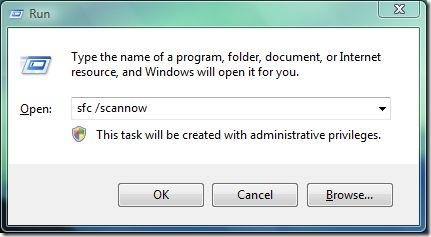
W systemie Windows Vista : po prostu wpisz sfc /scannow w polu Rozpocznij wyszukiwanie i naciśnij Enter .
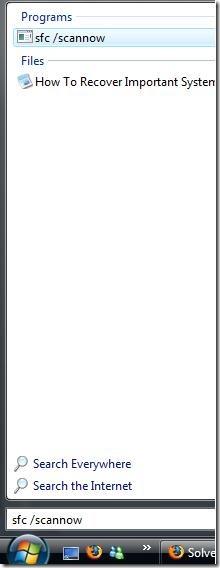
Rozpocznie się pełne skanowanie systemu. Proces ten potrwa chwilę, więc prosimy o cierpliwość.
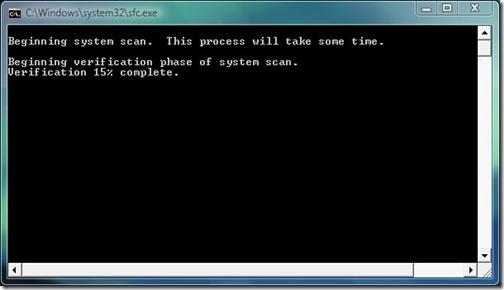
Przeskanuje wszystkie pliki systemowe, aby sprawdzić, czy ich brakuje lub są uszkodzone. Jeśli znajdzie uszkodzone lub brakujące pliki, poprosi o dysk instalacyjny systemu Windows XP lub Windows Vista (w zależności od systemu operacyjnego, którego skanowanie jest przeprowadzane), aby je odzyskać. Po zakończeniu odzyskiwania uruchom ponownie komputer i gotowe. To takie proste!
Jak wyłączyć komputer za pomocą telefonu
Usługa Windows Update zasadniczo współpracuje z rejestrem i różnymi plikami DLL, OCX i AX. W przypadku uszkodzenia tych plików większość funkcji
Nowe pakiety ochrony systemu pojawiają się ostatnio jak grzyby po deszczu, a każdy z nich oferuje kolejne rozwiązanie antywirusowe/do wykrywania spamu, a jeśli masz szczęście
Dowiedz się, jak włączyć Bluetooth w systemie Windows 10/11. Bluetooth musi być włączony, aby Twoje urządzenia Bluetooth działały prawidłowo. Spokojnie, to proste!
Wcześniej recenzowaliśmy NitroPDF, dobry czytnik PDF, który umożliwia również użytkownikom konwersję dokumentów do plików PDF z opcjami takimi jak scalanie i dzielenie plików PDF
Czy kiedykolwiek otrzymałeś dokument lub plik tekstowy zawierający zbędne, niepotrzebne znaki? Czy tekst zawiera mnóstwo gwiazdek, myślników, pustych spacji itp.?
Tak wiele osób pytało o małą prostokątną ikonę Google obok ikony Start systemu Windows 7 na moim pasku zadań, że w końcu zdecydowałem się opublikować ten artykuł
uTorrent to zdecydowanie najpopularniejszy klient desktopowy do pobierania torrentów. Chociaż u mnie działa bez zarzutu w systemie Windows 7, niektórzy użytkownicy mają problem z…
Każdy musi robić częste przerwy podczas pracy przy komputerze, ponieważ jeśli nie robisz przerw, istnieje duże prawdopodobieństwo, że Twoje oczy wyskoczą (dobrze, nie wyskoczą)
Istnieje wiele aplikacji, do których jako zwykły użytkownik możesz być bardzo przyzwyczajony. Większość powszechnie używanych darmowych narzędzi wymaga żmudnej instalacji,







